有時候我們編輯的表格太大,或其他需要要進行拆分,再復制粘貼很麻煩,其時在WPS中有一個很有用的功能,就是按列拆分、或按行拆分表格。
1、首先打開WPS2016文字處理,然后新建一個空白文檔。
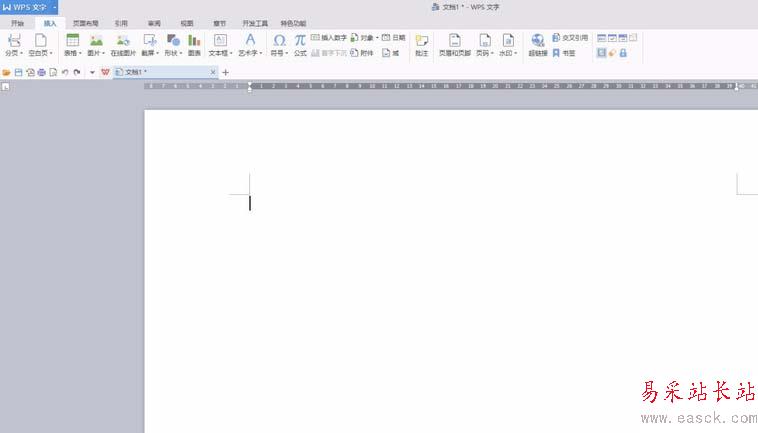
2、再插入一個表格,這里我們就建立一個6X7的表格吧,填入一些文字。

3、我們先來看看按列拆分。把光標移到想要拆分的表格列,這里我們在第四列進行拆分吧,
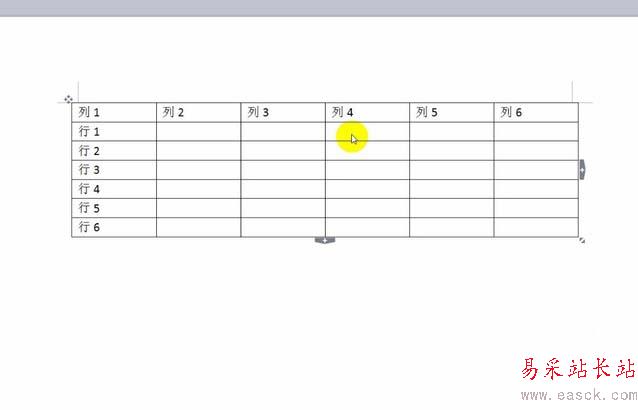
4、點鼠標右鍵,在彈出的表格中找到“表格拆分”,再選下一級菜單,按列拆分的菜單,就可以很方便的將表格拆分成以第四列為界的兩個表格。
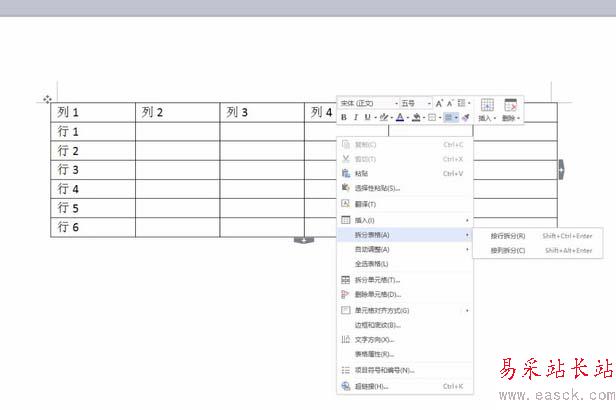
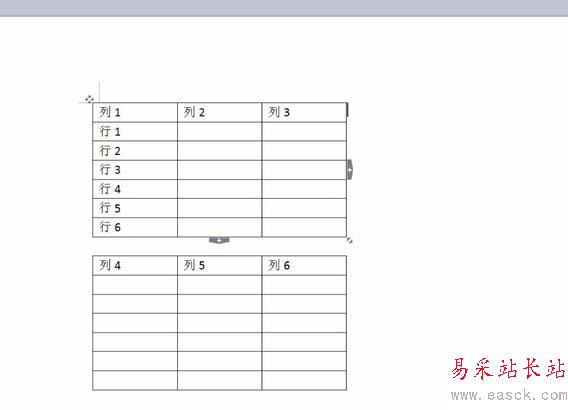
5、再看看按行拆分。選擇第三行為界進行拆分。點鼠標右鍵,在彈出的表格中找到“表格拆分”,再選下一級菜單,按行拆分的菜單,就可以很方便的將表格拆分成以第三行為界的兩個表格。

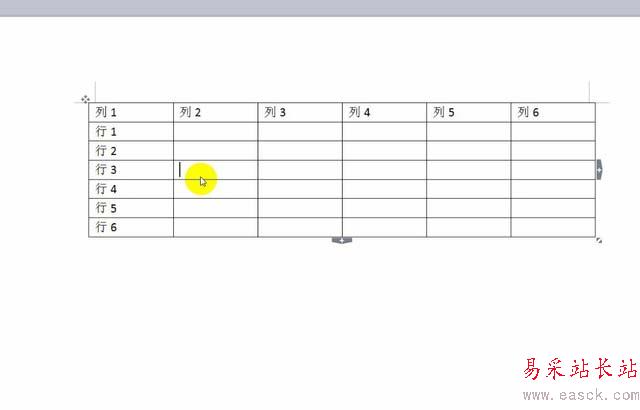
總結:這兩個小的功能靈活運用可以很方便的將現有的表格拆分成兩個不同的表格,是不是很實用。當然這個兩個功能還有快捷鍵。按列拆分快捷鍵:alt+shift+enter.按列行分快捷鍵:ctrl+shift+enter.需要注意的是:按列拆分時,列至少在大于1列,按行拆分時行至少在大于2行.
相關推薦:
WPS2016怎么繪制簡單的價格表?
WPS2016怎么將兩個a4文檔打印到一張a3中?
WPS2016中的jpg圖片格式怎么轉換為PDF格式?
新聞熱點
疑難解答